在使用中海达RTK我们要如何进行道路测量放样?之前中海达RTK小编有出过一篇过于道路测量教程,很多测工朋友都会觉得有点难,今天中海达小编就将中海达RTK道路放样测量的步骤给大家详细整理出来,方便大家更加轻松学会使用RTK进行道路测量放样。点击查看道路设计教程》》》》
首先进入中海达RTK测量软件(Hi-survey),点击道路-道路放样。
1、 调入线路
步骤如下:
(1)点击  进入道路库调入道路数据文件,您可直接点击右下角“更多” —> “导入”道路文件(*.road),也可点击左下角“添加”新建道路。
进入道路库调入道路数据文件,您可直接点击右下角“更多” —> “导入”道路文件(*.road),也可点击左下角“添加”新建道路。
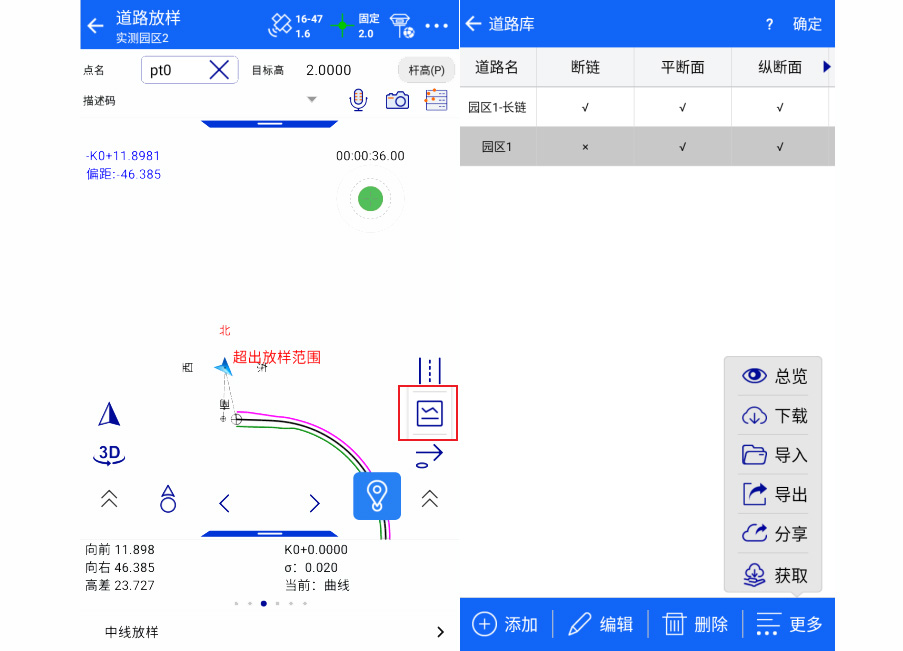
(2) 若选择新建道路时,可以通过道路设计界面,分别导入路线的断链、平断面、纵断面、横断面以及边坡断面、构筑物设计文件,每一个文件导入后点击对应文件界面的【应用】。
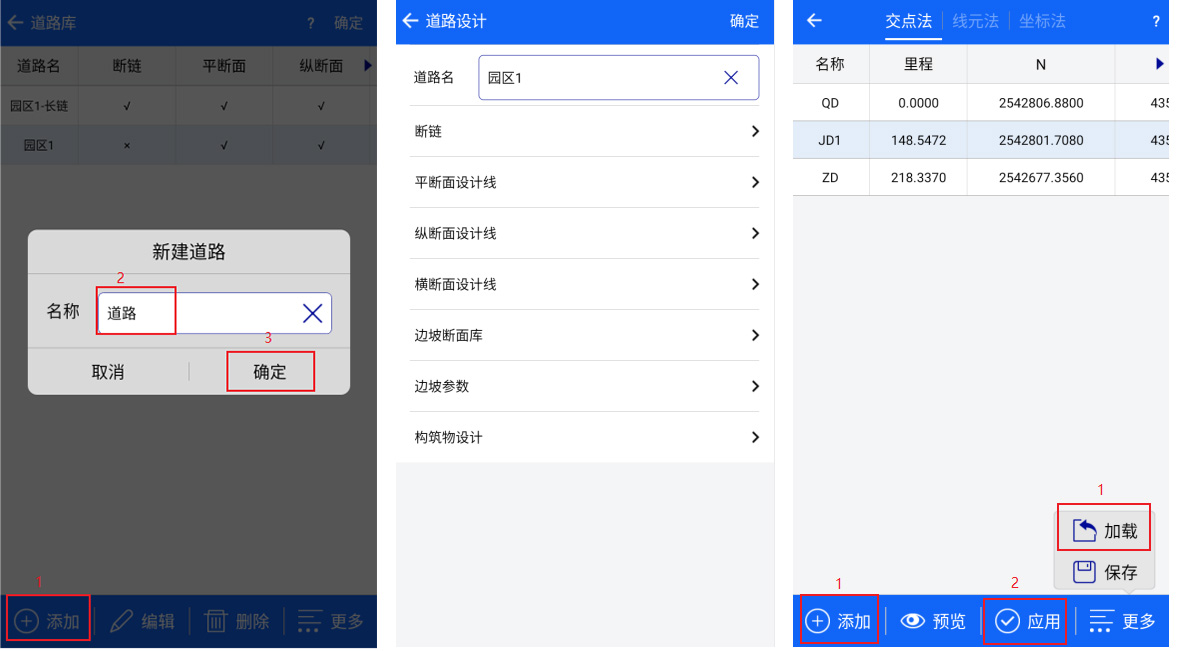
(3) 成功应用该设计文件后,界面会有已更新的提示;在【道路设计】界面,点击右上角“确定”按钮;同时返回【道路库】界面,提示“操作成功”,道路列表下可查看设计文件是否已添加、起点/终点里程,以及数据文件路径,以方便进行核对。
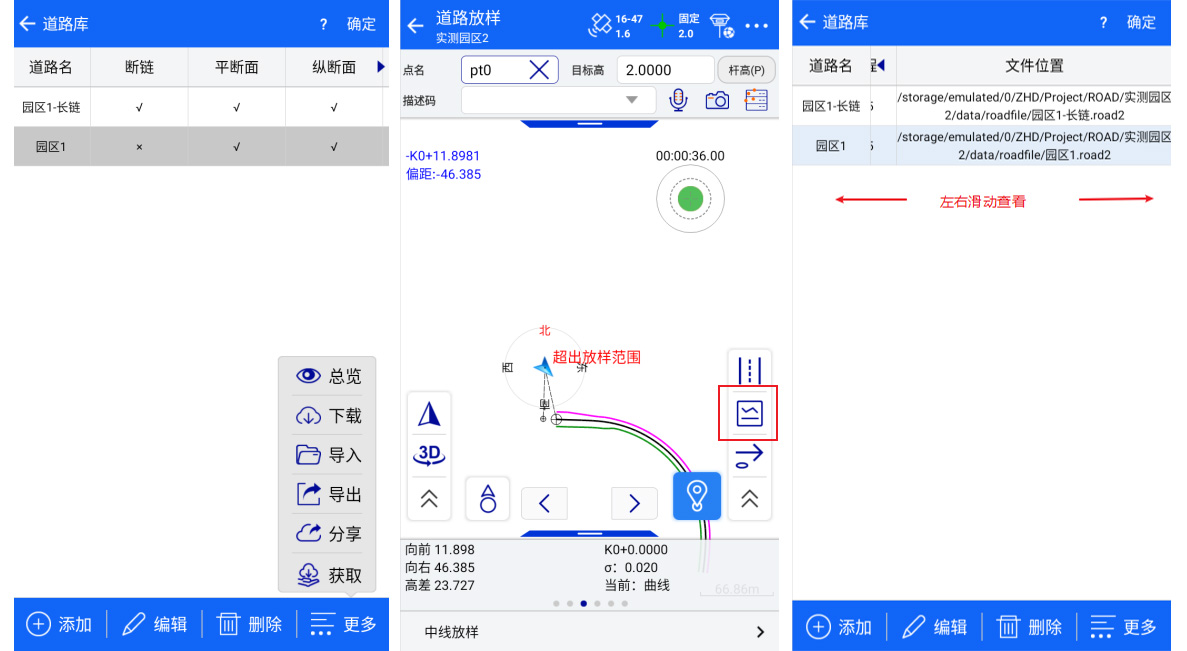
(4) 最后,点击选择道路库列表下一个待放样道路线,点击【道路库】界面右上角“确定”即可进行放样。
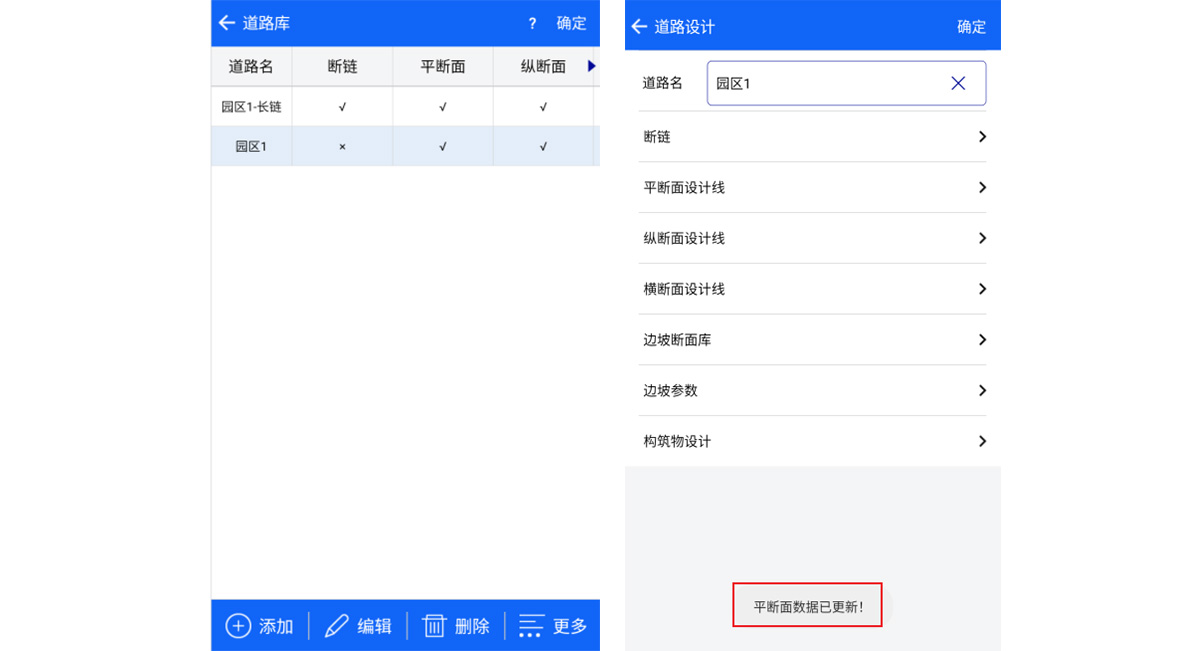
2 、确定放样点位置
在【道路放样】界面,点击采样点图标 ,可输入待放样点的里程,其中里程、偏距会根据增量自动累加;也可对里程偏距文件进行添加、编辑和导入等操作,点击【确定】进入放样界面。
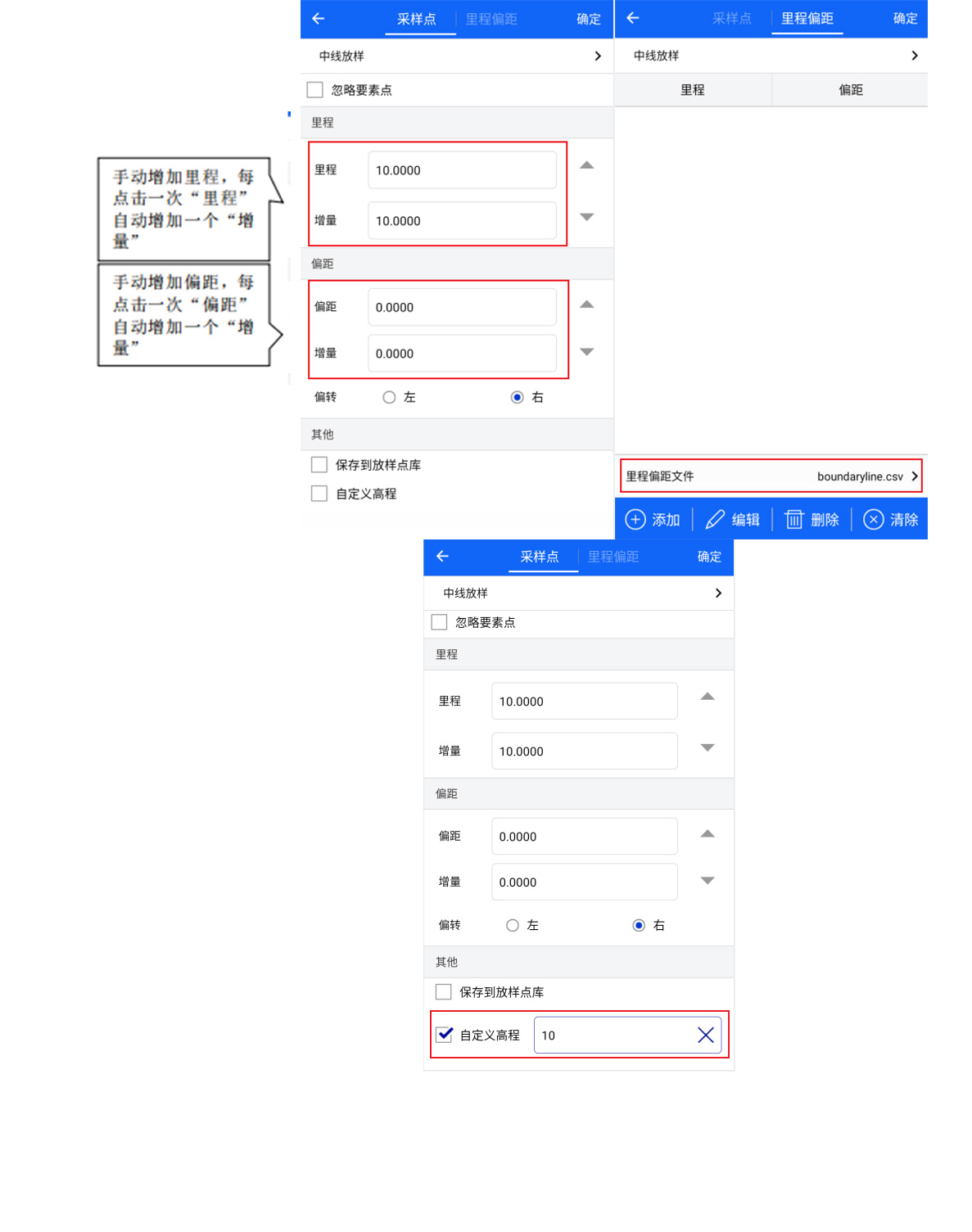
采样点:
程序每次进入这个界面, 在前此里程数的基础上自动按增量增加里程 数据和偏距, 减少的数据输入负值; 一般而言,只需要进入这个界面确认 一下就可以进行放样工作了, 若需要调整, 可以点击按钮

用户在采样点界面勾选“自定义高程”选项, 并输入自定义高程, 软 件将用户自定义的高程值设为当前放样点的高程。
里程偏距文件:
您可通过手动添加或编辑的方式设置放样里程和偏距; 或者直接导入 添加已编辑好的里程偏距文件(*.csv) 进行放样, 同时, 您也可以对里程 偏距文件内容进行直接添加、编辑、删除和清除操作。
启用: 对该采样点进行放样, 道路放样图形界面将显示当前点和放样 点之间的虚线连接,以及进行放样指示。
3、进行放样
这个过程与线放样是一样的流程和模式。
如遇到RTK技术上的问题无法解决您的需求,您也可拨打我们的RTK技术热线:400-678-6690转2线
助力新型基础测绘建设
掌握一手行业动态
中海达携最新技术成果及行业解决方案 集中亮相























 顶部
顶部